Jak opravit problém synchronizovat Fitbit s iPhone
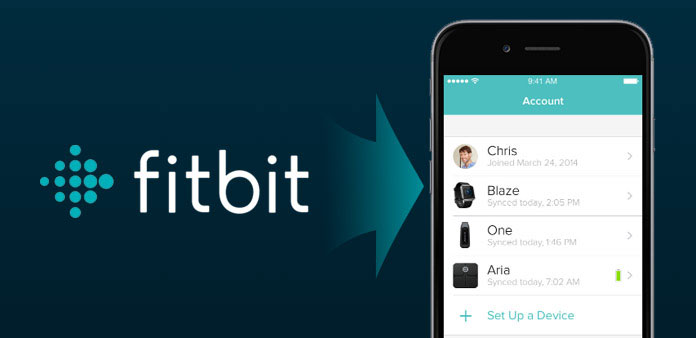
Jako sportovní nadšence je Fitbit tracker jedním z nejdůležitějších zařízení. Můžete si zvyknout na kontrolu synchronizace Fitbitových statistik s iPhone po atletických aktivitách. A jak všichni ví, Fitbit je elektronické fitness zařízení nebo stroj, který přichází v podobě náramku. Hlavním úkolem přístroje je zaznamenávat a měřit některé údaje pomocí cvičení, které vám pomohou splnit vaše cíle v oblasti zdraví a fitness. Navíc zaznamenané údaje mohou sledovat váš pokrok a mohou být zobrazeny a synchronizovány s iPhone. Přesto je kompatibilní pouze s vybranými zařízeními iOS. Ale někdy, pokud chcete zkontrolovat data Fitbit v iPhone, nemusí existovat nic. Takže v tomto příspěvku vás nejenom naučíme, jak synchronizovat Fitbit s iPhone za normálních okolností, ale také poskytuje řešení, pokud se Fitbit nebude synchronizovat s vašim iPhone.
Sekce 1: Jak synchronizovat Fitbit s iPhone
Krok 1. Stáhněte a nainstalujte Fitbit
Nejdříve byste měli stáhnout aplikaci Fitbit na váš iPhone a pak ji otevřít. Po spuštění klepněte na tlačítko Připojit tlačítko Fitbit na rozhraní.
Krok 2: Nastavení účtu Fitbit na iPhone
Zvolte iPhone pro spuštění synchronizace s Fitbit. Klikněte na tlačítko Nastavení ikonu a vytvořte si vlastní účet s požadovanými detaily. Pokud již máte účet, můžete tento krok přeskočit.
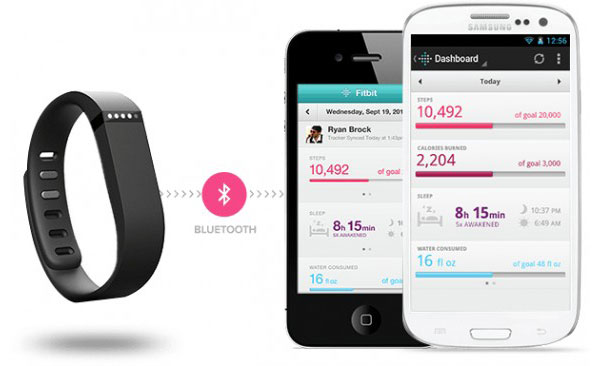
Krok 3: Potvrďte akci
Pak se k aplikaci přihlásíte. Potom se zobrazí volba Sync on the go. Klikněte na tlačítko Ano potvrďte tuto akci a po synchronizaci zařízení získáte potvrzující zprávu.
Krok 4: Synchronizujte Fitbit se zdravím iPhone
Po dokončení synchronizace programu klikněte na Hotovo tlačítko. Poté můžete zkontrolovat statistiku. Ujistěte se, že je Bluetooth otevřený. V opačném případě se Fitbit nemůže synchronizovat s vaším iPhone.
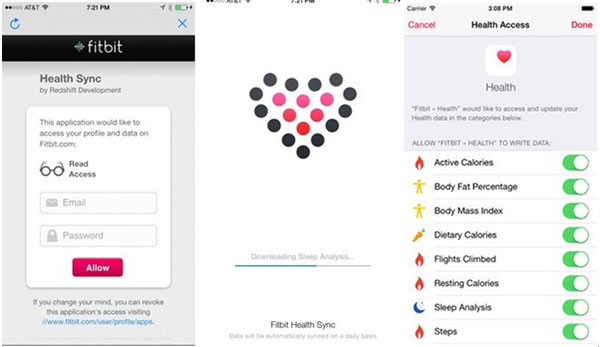
Část 2: Fix Fitbit nebude synchronizovat s problémy se zařízením iPhone
Někdy, i když se budete řídit výše uvedeným řešením, abyste synchronizovali Fitbit s iPhone Health, stále se nepodaří připojit nebo nemáte žádná data v aplikaci Fitbit. Takže v této části budeme vysvětlovat, co způsobuje tento problém a co můžeme udělat za účelem synchronizace dat Fitbit do iPhone za takových okolností.

1. Podívejte se na baterii vašeho trackera
Ujistěte se, že jste vybrali baterii, když zjistíte, že váš tracker nefunguje. Pokud je baterie sledovače zcela dolů, nebude se synchronizovat s vaším iPhone.
2. Restartujte aplikaci Fitbit
Po kontrole baterie sledovače můžete ukončit aplikaci Fitbit a restartovat ji. Pokud se v této aplikaci vyskytnou nějaké problémy, můžete ji restartovat.
3. Vypněte / zapněte Bluetooth
Někdy může být spojení mezi Fitbitem a iPhone blokováno. Bluetooth můžete vypnout, znovu zapnout a poté otevřít aplikaci Fitbit. Pak zjistíte, že je to v práci.
4. Restartujte svůj iPhone
Vypněte a znovu zapněte iPhone. Tato stará metoda může někdy iPhone pomoci zpět do reality a opravit neznámé problémy.
5. Obnovte svůj tracker
Pokud vám uvedené metody nemohou pomoci, možná budete muset restartovat svůj tracker. V některých případech může určitě pomoci obnovit problémy s připojením.
Sekce 3: Uložení záznamu Fitbit do počítače
Pokud jste se pokusili všechny způsoby, které jsem se zmínil o dřívější části, ale vaše Fitbit stále nemůže synchronizovat s iPhone. Musí mít na vašem trackeru nebo na vašem iPhone nějaké problémy, které nelze v krátké době zpracovat. Nebojte se! stále máme jiné metody, které vám pomohou. Vzhledem k tomu, že Fitbit nelze synchronizovat s iPhone, můžeme tyto údaje přenést do vašeho počítače, abyste je ušetřili, když jste za takových okolností. Proto vám chci doporučit pozoruhodný software pro uložení vašeho záznamu Fitbit do počítače. Kromě toho někdo chce vytisknout údaje o fitness pro výpočet. Teď s Tipardem iPhone Transfer, můžete svůj Fitbit záznam exportovat přímo do počítače.
Jak uložit záznam Fitbit do počítače
Jakmile stáhnete a nainstalujete nejnovější verzi programu Tipard iPhone Transfer, můžete podle pokynů uložit záznam Fitbit do počítače s příslušným programem.
Vytvořte snímek obrazovky pro záznam Fitbit
Po otevření záznamu Fitbit můžete vytvářet snímky na požadovaném záznamu a ukládat do svých alb.
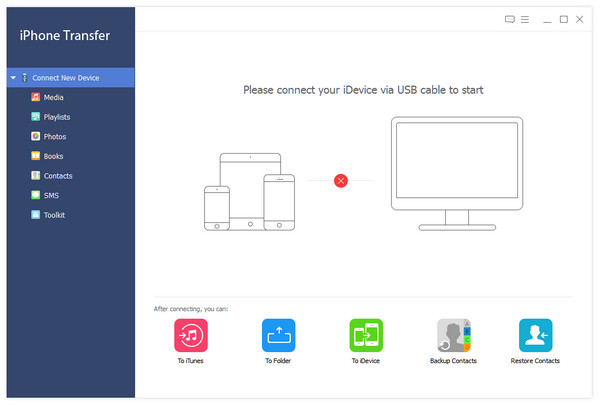
Připojte iPhone k programu
Připojte svůj iPhone k počítači. A pak spusťte Tipard iPhone Transfer, který jste již stáhli a nainstalovali.
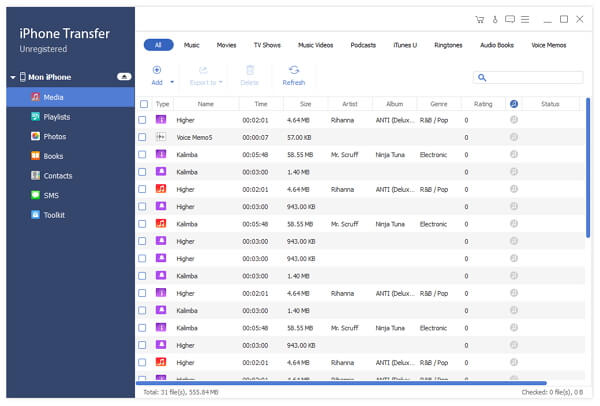
Uložte záznam Fitbit do počítače
Vyberte fotografie Fitbit na levé straně domovské obrazovky. Vyberte snímek obrazovky záznamu Fitbit. Klikněte na tlačítko Exportovat do a vyberte možnost Exportovat do počítače a přenést data do počítače.
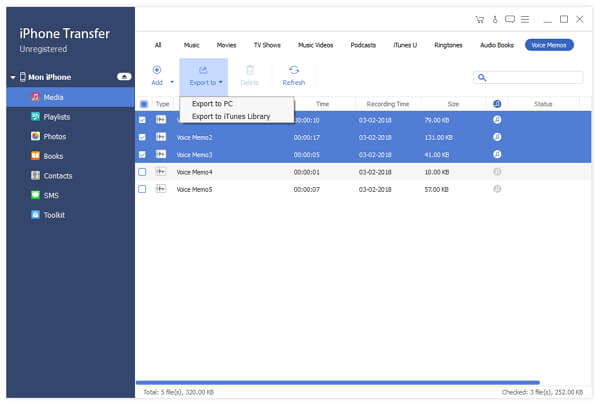
Pomocí několika jednoduchých kroků můžete úspěšně uložit svůj Fitbit záznam do počítače. Kromě toho, Tipard iPhone Transfer je také nejlepší iPhone software pro přenos. Splňuje všechny vaše požadavky na přenos, správu a zálohování souborů iPhone / iPad / iPod.
Proč investovat do čističky vzduchu?
Fitbit vás živí zdravější a tento příspěvek vám může pomoci mnohem jednodušší. Pomůžeme vám s řešením některých problémů, které synchronizují Fitbit s iPhone. A také doporučujeme skvělý přenos iPhone, díky němuž se vaše zkušenosti stávají výhodnějšími. Konečně doufáme, že tento příspěvek vám pomůže při používání Fitbitu. Další otázky týkající se případu nám můžete připomenout v komentářích.
Jak opravit problém synchronizovat Fitbit s iPhone







